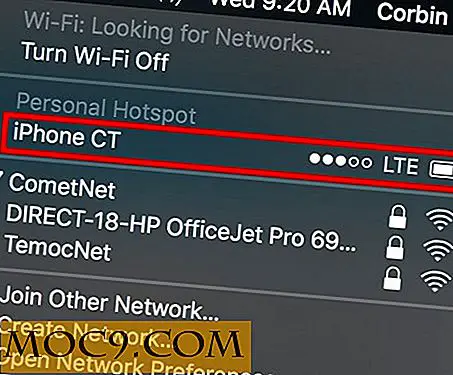Sådan opsættes RAID i Linux
Denne artikel er en del af RAID serien:
- MTE forklarer: Hvad er RAID?
- Sådan opsættes RAID i Windows
- Sådan opsættes RAID i Linux
- Sådan opsættes RAID i MacOS Sierra
Mens en hardware RAID ville blive oprettet i BIOS'en og automatisk brugt af Linux-kernen, vil en software RAID kræve noget mere arbejde på Linux.
Disse instruktioner passer til nogen med et hjemmesystem, der foretrækker at deres filer er sikre eller dem, der kører små selvstændige hoste. For større systemer med produktionskvalitet anbefales en omhyggelig planlægning og mere udførlig implementering.
Værktøjerne til brug
På Linux følger RAID diske ikke den sædvanlige /dev/sdX navngivning, men vil blive repræsenteret som md ( m ulti d isk) filer, såsom md0, md1, md2, stc.
En vigtig fil, du skal huske, er /proc/mdstat, som vil give oplysninger om eventuelle RAID-opsætninger på dit system. Typing
cat / proc / mdstat
vil fortælle alt om eksisterende RAID-opsætninger.
Kommandoen du skal bruge til at oprette raid er mdadm . De fleste systemer skal komme med denne forudinstallerede. Hvis ikke, som for nogle Debian-systemer, kan du få det med
sudo apt-get install mdadm
Når du har alle de nødvendige værktøjer, er det tid til at bestemme, hvad din implementering vil være.
Valg af den rigtige RAID-opsætning
Du kan finde ud af mere om de forskellige RAID niveauer her. Teoretisk kan du anvende en hvilken som helst kombination af RAID-arrayer til dine diske og partitioner, selv om der er nogle almindelige praksis og overvejelser, der er værd at tænke på.
- RAID 0 ville passe til ikke-kritiske diske, hvor hastighed er absolut nødvendigt. En god brug for RAID 0 er for swap partitionen, da det kan forbedre sin hastighed betragteligt.
- Kun på to diske, på små systemer som en hjemmecomputer, hvor du har brug for redundans og kapacitet, er der ingen bekymring, brug RAID 1.
- Hvis du har fire eller flere diske, og du vil have hurtighed og redundans, er RAID 10 et godt valg.
- RAID 5 har brug for mindst tre diske, introducerer en overhead for små tilfældige diskskrifter, og den under-performs på store eller langsomme drev. Brug ikke RAID 5, hvis din disk er langsom (mindre end 7200 omdr./min.) Og / eller stor (over 1TB).
- For større diske foretrækkes RAID 6, men du vil miste to diske til paritet (sammenlignet med en i RAID 5), og skriveomkostningen er større end med RAID 5.
- For mere udførlige opsætninger er det værd at overveje at bruge RAID sammen med LVM, men det ville have brug for ekspertviden og omhyggelig planlægning.
Der er to måder, du kan implementere RAID på Linux. Den enkleste metode er at tilføje et nyt RAID-array til et eksisterende system til opbevaring. For en mere udførlig opsætning og større beskyttelse kan RAID (og bør) implementeres på installationstid, men det er selvfølgelig ikke altid en mulighed.
Der er også mulighed for at migrere et allerede installeret system på et nyligt implementeret RAID array, men det er en ret avanceret proces og vil ikke blive dækket af denne enkle vejledning. Vi vil nu fokusere på at tilføje et RAID-array til din eksisterende opsætning, til lagring af følsomme data, eller hvad det end du vil sikre, at der findes en opsving til.
Tilføjelse af et RAID-array til dit eksisterende system
I dette eksempel opretter vi et RAID 1-array på tværs af to diske, som vil blive brugt til lagring af vigtige datafiler.
Bemærk : Partitionering og konfiguration af diske kan let føre til skade eller tab af data. Opret altid en sikkerhedskopi, før du prøver sådanne operationer, og fortsæt kun, hvis du føler dig helt sikker på, at du forstår processen. Fortsæt på egen risiko!
Først skal du forberede dine partitioner. Brug dit yndlingspartitioneringsværktøj og lav to partitioner, en på hvert drev, der vil blive brugt som RAID-array. De nye partitioner skal være ens i størrelse og med typen "fd" (RAID autodetect) (Hvis din systempartition skal ændres, kan du bruge en Live CD, som Parted Magic).
Forudsat at dine partitioner nu er sda1, sda2 på den første disk og sdb1, sdb2 på den anden disk hvor
sda1er din originale systempartition (ext4 monteret som /)sda2er din nye partition, der vil blive brugt i RAID array med en størrelse på 7, 7GBsdb1er den anden partition, der skal bruges i RAID array med en størrelse på 7, 7GBsdb2er resten af den anden harddisk (da størrelsen af de partitioner der udgør RAID skal være identiske, kan overskuddet ikke anvendes meningsfuldt i dette tilfælde.)

Hvad der er interessant nu er sda2 og sdb1 partitionerne, der ville udgøre RAID array.
Oprettelse af et RAID 1-array er forholdsvis enkelt ved hjælp af kommandoen mdadm som giver mulighed for fin kontrol til styring af RAID. For at se alle dine muligheder skal du skrive:
mdadm --hjælp
For vores eksempel, brug kommandoen som denne:
sudo mdadm - skab / dev / md0 --level = 1 - røde enheder = 2 / dev / sda2 / dev / sdb1 --verbose
At nedbryde ovenstående kommando
--create /dev/md0 vil oprette det nye RAID array og kalde det md0 . Hvis du har eksisterende RAID-opsætninger, skal du sørge for at bruge et nummer, der ikke er brugt til dette punkt.
--level=1 Dette er for at sikre, at det er RAID 1.
--raid devices=2 fortæller i grunden mdadm at der vil blive brugt to partitioner, som vil blive specificeret lige efter ( /dev/sada2 og /dev/sdb1 i dette tilfælde).
--verbose vil gøre mere output, så når du overvåger kommandoen får du mere information.
- p f2 ville bruge "langt" rotationsplanen, hvilket betyder, at dataene ikke gemmes i samme rækkefølge, hvilket giver større beskyttelse mod samtidige drevfejl. (Hvis drevet fejler til fremstilling af fejl, kan hele tiden den samme sekvens af data skrive på samme måde, at drevene kan svigte mere eller mindre på samme tid. Nyttigt med RAID 10)
Bare accepter bekræftelsesdialogen, og du er færdig.

For at se, hvad der sker under opsætningen, kan du bruge kommandoen watch fra et andet terminalvindue til at overvåge /proc/mdstat filen:
se -d cat / proc / mdstat

Når de er færdige, ændres fremdriftslinierne til det sædvanlige layout af filens indhold.

Selvom det ikke er strengt nødvendigt på alle systemer, da de fleste automatisk scanner efter aktive RAID-arrayer, er det bedst at sikre, at filen /etc/mdadm/mdadm.conf oprettes. sudo kommandoen har ikke nok "power" til dette. Du skal logge ind som root eller bruge su . På Ubuntu-systemer er root-adgangskoden normalt ikke konfigureret som en sikkerhedsforanstaltning. For at give det et kodeord, skriv:
sudo passwd root
og indtast den nye rodadgangskode to gange. (Denne adgangskode fungerer, når du bruger su . For sudo vil du stadig bruge dit almindelige brugeradgangskode.)
Nu bliver rod:
su
og konfigurer mdadm.conf :
mdadm --detail --scan> /etc/mdadm/mdadm.conf
Desværre tilføjer mdadm en navneparameter som standard, hvilket kan medføre problemer ved montering af RAID-arrayet ved opstartstid. For at løse dette skal du åbne din frisk opdaterede mdadm.conf fil med:
sudo nano /etc/mdadm/mdadm.conf
og fjern name=[devicename]:[x] bit, som i vores tilfælde var:
name = ubuntu-test: 0
Gem nu og afslut.
Du skal derefter opdatere initramfs at bruge den ændrede mdadm.conf
sudo updtate-initramfs -u
Tjek det nye RAID-array med:
mdadm - undersøge - scan
Kommandoen skal ikke returnere nogen fejl.

Formatér nu dit nye RAID-array til det valgte filsystem. I dette eksempel bruger vi ext4.
sudo mkfs.ext4 / dev / md0
For at montere dit nye array skal du oprette monteringspunktet. Dette kunne være overalt. I dette eksempel bruger vi ~/failsafe
mkdir ~ / failsafe
Derefter åbner /etc/fstab fil til skrivning
sudo nano / etc / fstab
og tilføj følgende linje:
/ dev / md0 [path_to_mount_point] ext4 standard 1 2
Selvfølgelig skal du erstatte [path_to_mount_point] med den fulde sti, hvor du vil montere dit nye RAID 1-array. I vores tilfælde lignede linjen:
/ dev / md0 / home / test / failsafe ext4 standard 1 2
Monter nu det uden genstart:
sudo mount -a
Og du er klar til at bruge dit nye RAID 1 array.

Hvis din RAID er blevet skrivebeskyttet, skal du kontrollere tilladelser og ejerskab på mount-mappen. Hvis det er rod, kan du ændre dette med chown :
sudo chown [brugernavn] [sti]
hvorefter dit RAID-array ville være skrivbart.
Det er alt hvad du skal gøre for at konfigurere RAID i Linux. Lad os vide i kommentarerne, hvis du står over for eventuelle problemer under opsætningen.